Comment protéger votre sauvegarde contre CryptoLocker et d’autres ransomwares en utilisant une destination FTP
Une autre méthode consiste à sauvegarder les données sur un NAS par FTP. Un NAS est l’appareil idéal pour stocker vos sauvegardes et les produits d’aujourd’hui sont capables de fonctionner comme serveur FTP. Si vous ne voulez pas acheter un NAS, vous pouvez en construire un à l’aide de FreeNAS ou installer un FileZilla sur une machine Linux ou Windows (dans le dernier cas, limitez l’accès à cette machine car si CryptoLocker l’infecte, vos sauvegardes seront endommagées).
En utilisant le FTP, le dossier de sauvegarde n’a pas besoin d’être partagé et cela interdit l’accès à la fois aux utilisateurs et à Cryptolocker.
Cette stratégie est plus simple et moins sujette aux erreurs humaines mais présente un inconvénient : le protocole FTP ralentit les opérations de sauvegarde, surtout lorsque le nombre de fichiers à sauvegarder est vraiment élevé.
Nous ne vous montrerons pas comment activer et configurer un serveur FTP sur un NAS, pour une raison simple : il y a trop de marques et de modèles et la procédure est légèrement différente pour chacun d’entre eux.
Nous allons voir comment configurer la destination FTP avec Uranium Backup.
Suivez le guide
Ajoutez les éléments que vous voulez sauvegarder puis cliquez sur Cliquer ici pour ajouter une destination FTP
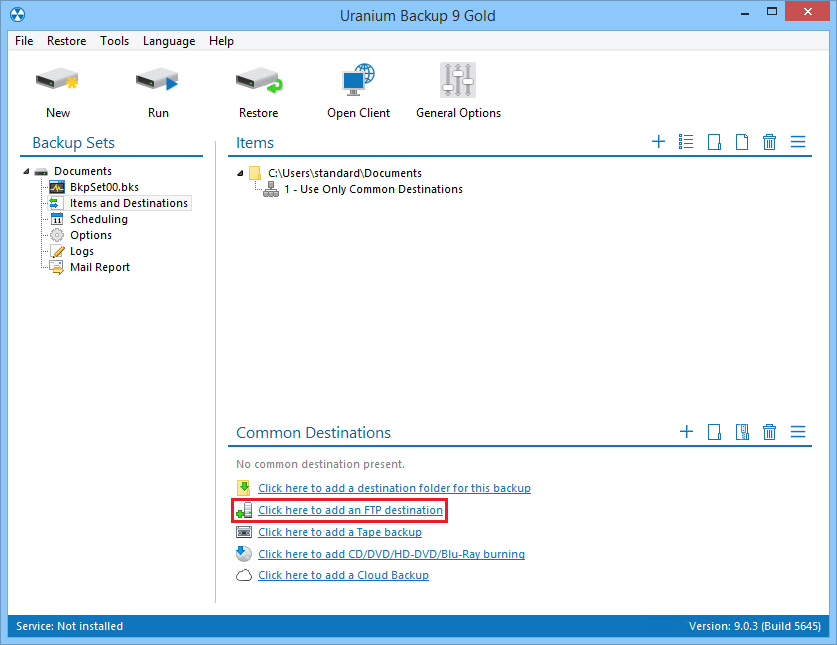
Spécifiez les données d’accès au serveur FTP
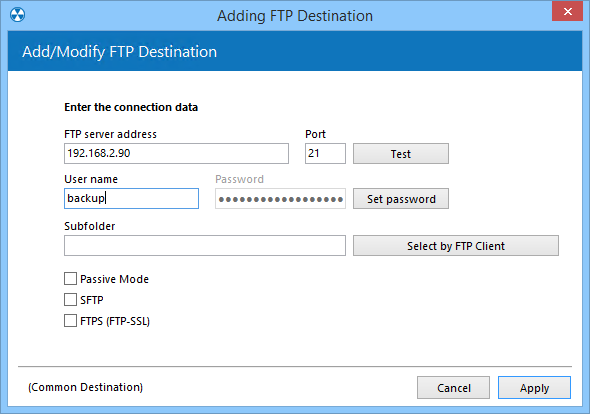
Vous êtes prêt à effectuer votre première sauvegarde
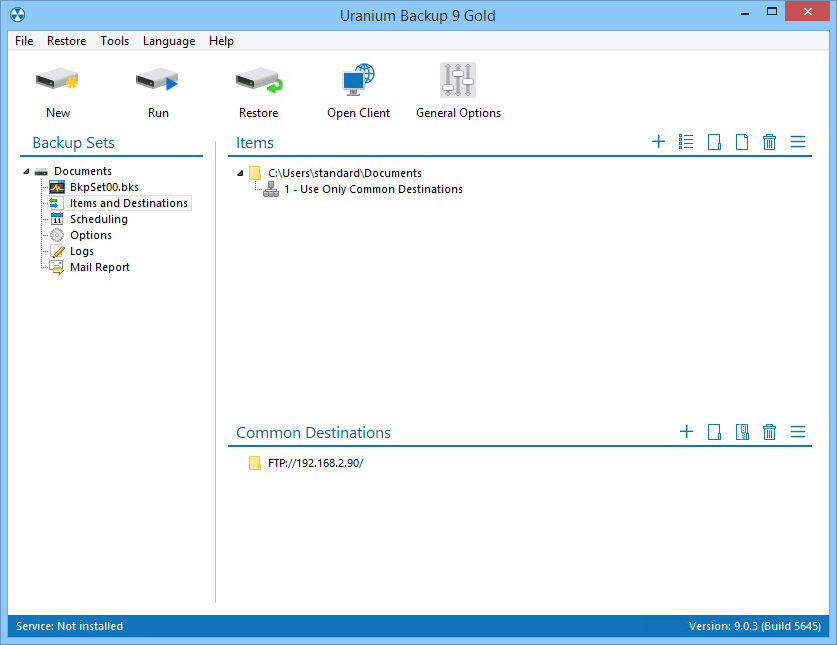

 English
English
 Deutsch
Deutsch
 Italiano
Italiano
 Português
Português
 Español
Español